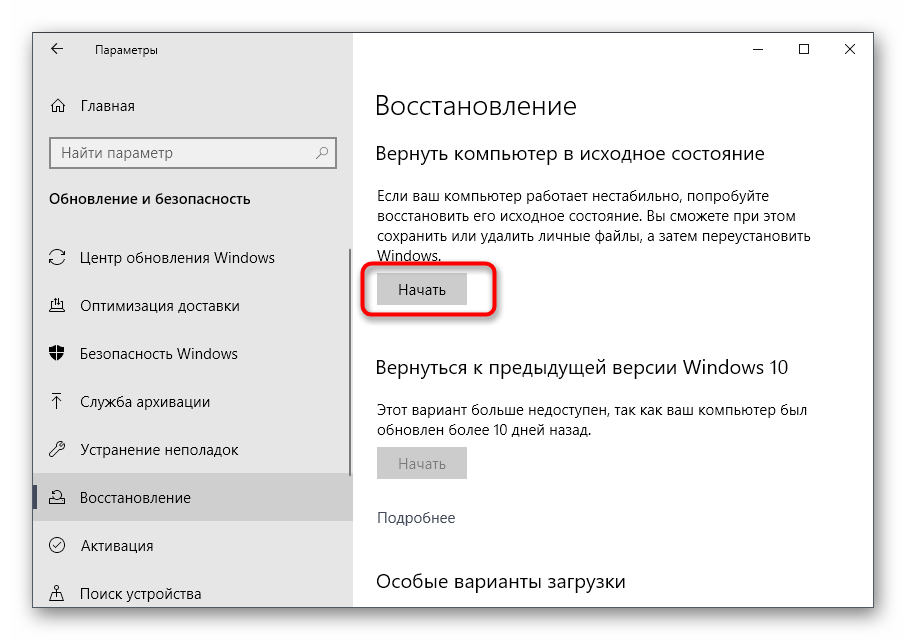المحتوى:
الطريقة 1: التحقق من خدمة "مدير ترخيص ويندوز"
أسهل وأفضل طريقة لإصلاح خطأ نظام الملفات برمز 2147416359، الذي يظهر غالبًا عند محاولة فتح صورة، هي التحقق من حالة خدمة "مدير ترخيص ويندوز"، ويمكن القيام بذلك ببساطة في بضع نقرات.
- افتح قائمة "ابدأ"، وابحث عن تطبيق "الخدمات" وقم بتشغيله.
- في القائمة، ابحث عن الخدمة المذكورة وانقر نقرًا مزدوجًا على صفها لفتح نافذة الخصائص.
- قم بتعيين نوع التشغيل التلقائي وتفعيل الخدمة إذا كانت في حالة إيقاف.
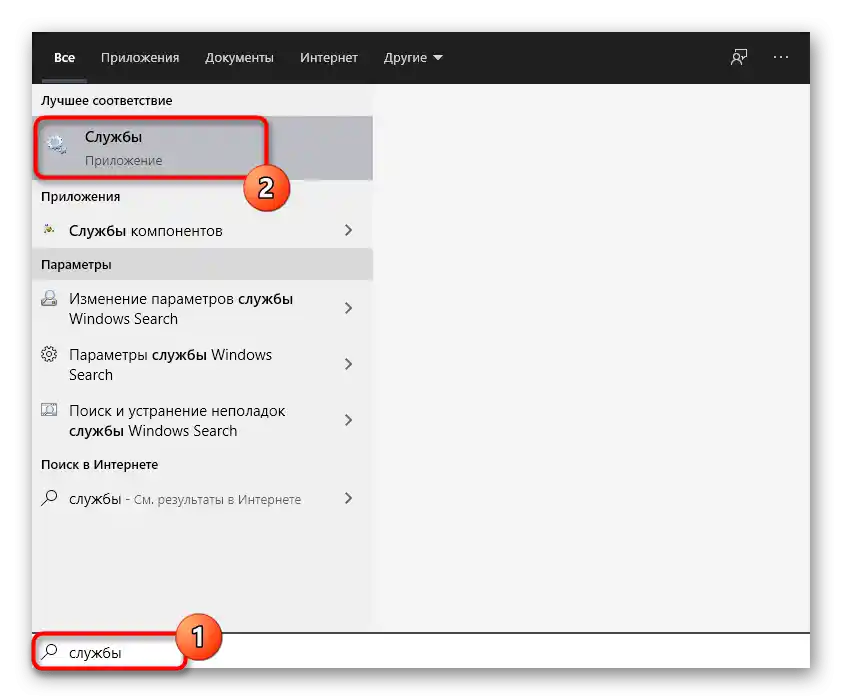
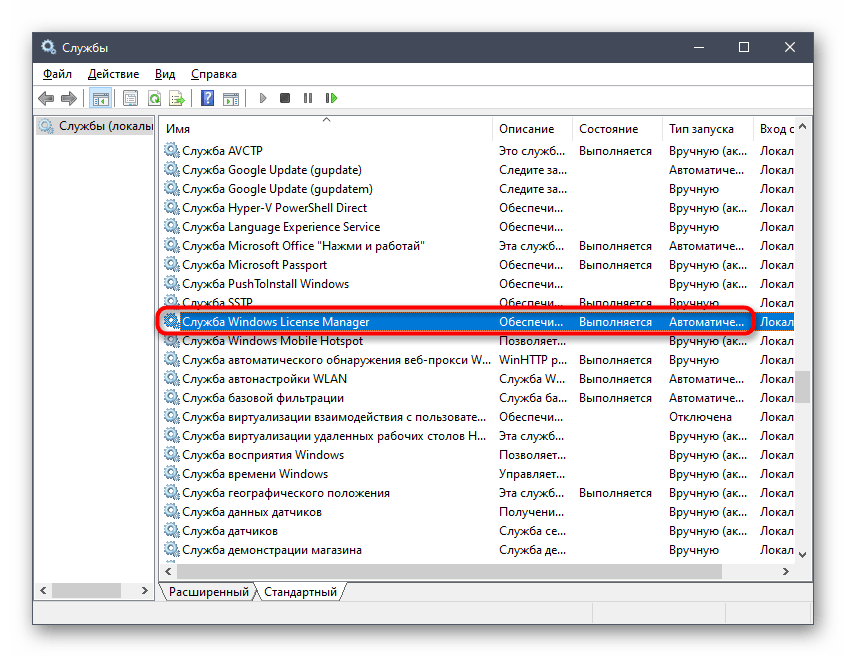
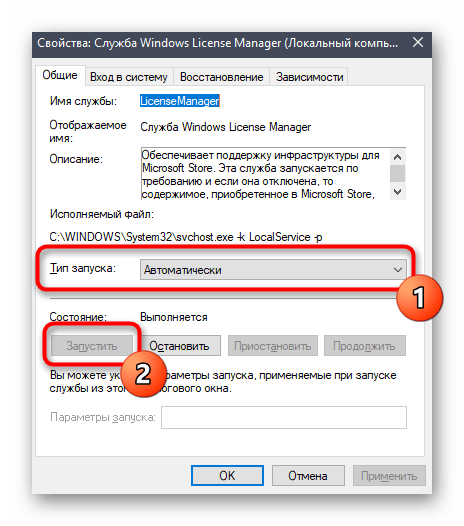
من المستحسن إعادة تشغيل الكمبيوتر حتى يتم تطبيق جميع الإعدادات عند بدء جلسة جديدة، مما يتيح لك اختبار التغييرات بشكل كامل.
الطريقة 2: إعادة تعيين إعدادات تطبيق "الصور"
تتناسب هذه الطريقة بشكل أكبر مع المستخدمين الذين يستخدمون التطبيق القياسي لعرض الصور على الكمبيوتر، ومع ذلك يُنصح أيضًا لمستخدمي البرامج الخارجية بتنفيذها لاستبعاد الأخطاء المحتملة.الطريقة مرتبطة بإعادة ضبط إعدادات البرنامج "الصور"، والتي تحدث تلقائيًا فور تشغيل الوظيفة.
- من نفس القائمة "ابدأ" انتقل إلى تطبيق "الإعدادات"، باختياره من الشريط الجانبي الأيسر.
- انقر على البلاطة "التطبيقات".
- انتقل إلى نهاية القائمة، حيث تجد السطر "الصور (مايكروسوفت)" واضغط عليه مرة واحدة.
- ستظهر قائمة الإجراءات، حيث اختر "خيارات متقدمة".
- أولاً استخدم وظيفة "إصلاح"، للتحقق من إزالة الخطأ 2147416359.
- إذا لم يساعد ذلك، انقر على "إعادة تعيين" وانتظر مرة أخرى لاستعادة الإعدادات.
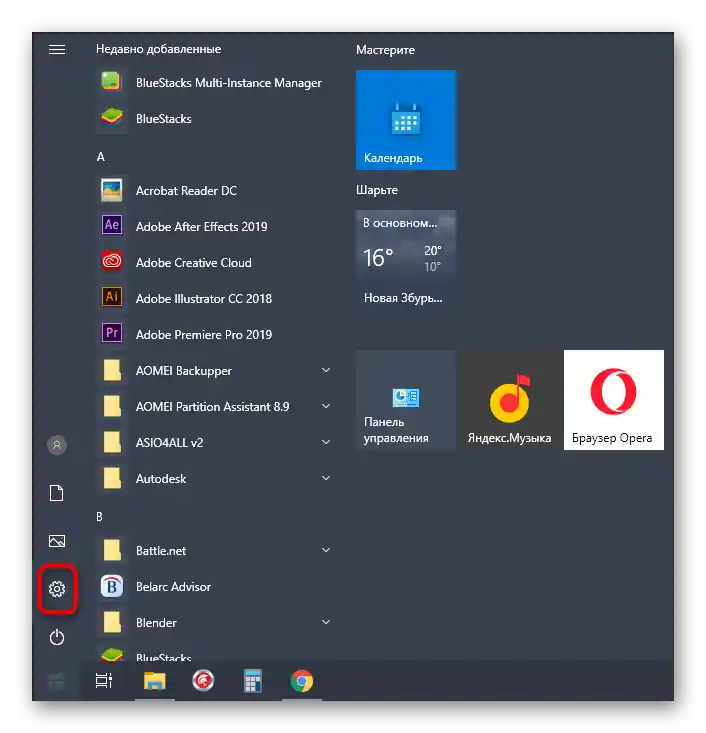
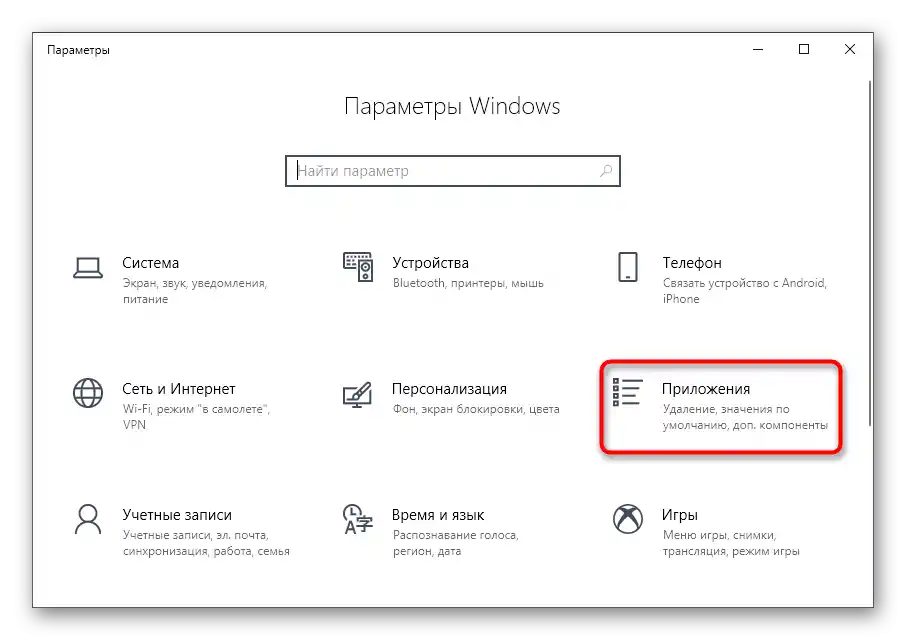
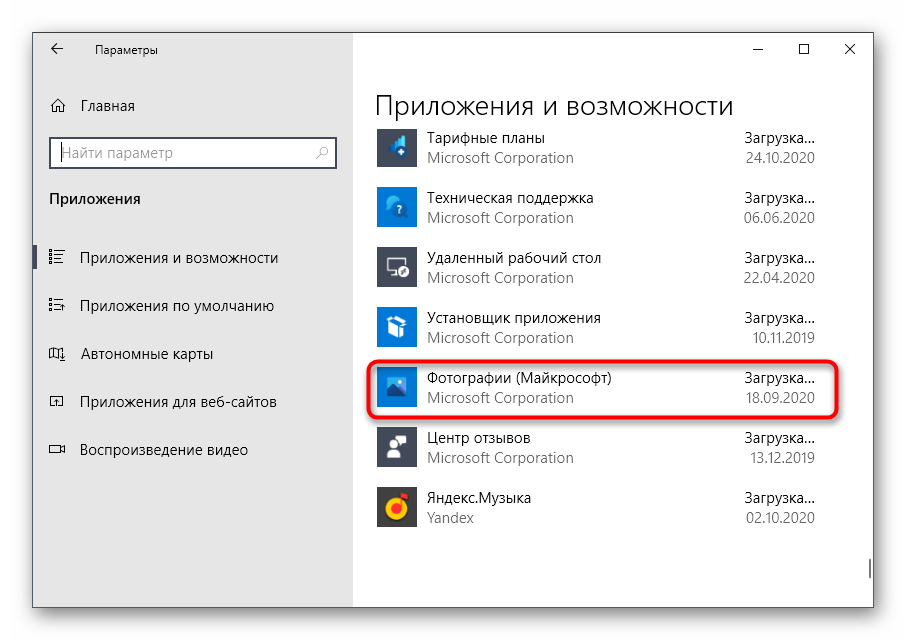
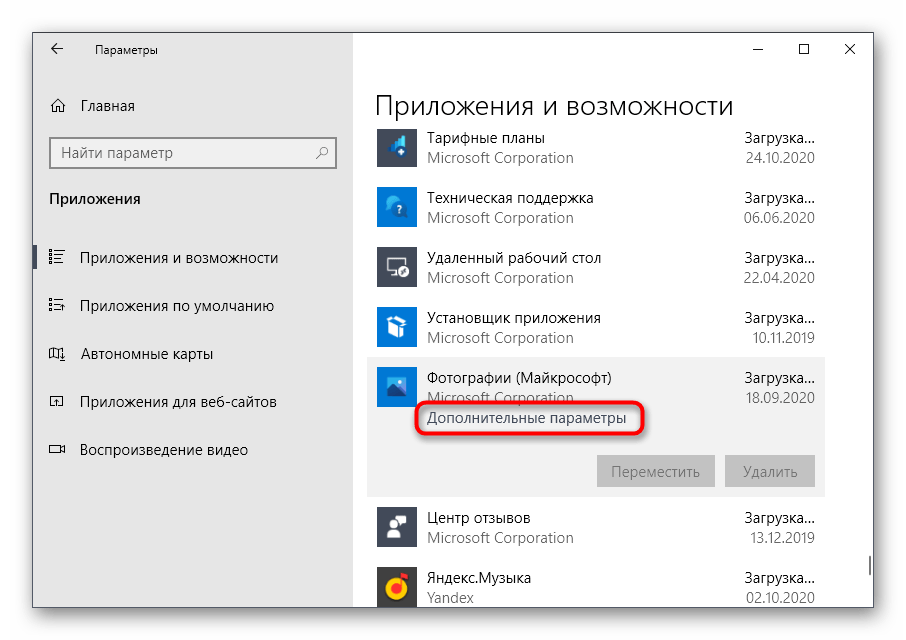
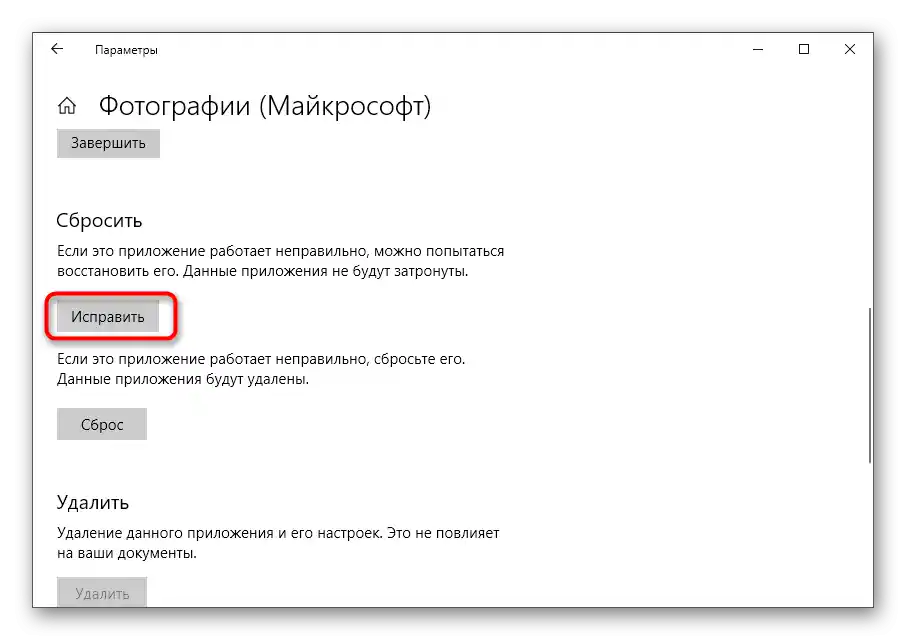
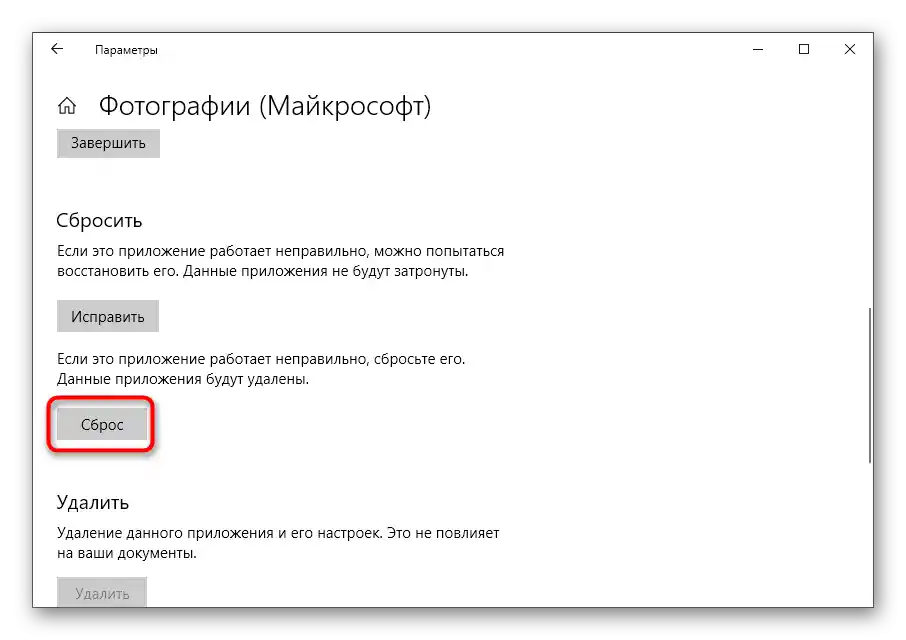
الطريقة 3: استخدام أداة استكشاف الأخطاء وإصلاحها
المشكلة التي نناقشها اليوم مرتبطة ليس فقط بعرض الصور، ولكن أيضًا بمتجر مايكروسوفت. في البداية، نوصي باستخدام أداة استكشاف الأخطاء المدمجة، التي ستساعد في إصلاح الأخطاء الصغيرة تلقائيًا.
- في تطبيق "الإعدادات"، يهمك القسم الأخير - "التحديث والأمان".
- من الشريط الجانبي الأيسر، افتح "استكشاف الأخطاء وإصلاحها".
- قم بتشغيل أداة "التطبيقات من متجر ويندوز".
- انتظر حتى انتهاء الفحص، والذي سيستغرق دقيقة واحدة فقط.
- اطلع على المعلومات المستلمة وقم بإصلاح المشكلات إذا تم العثور عليها.
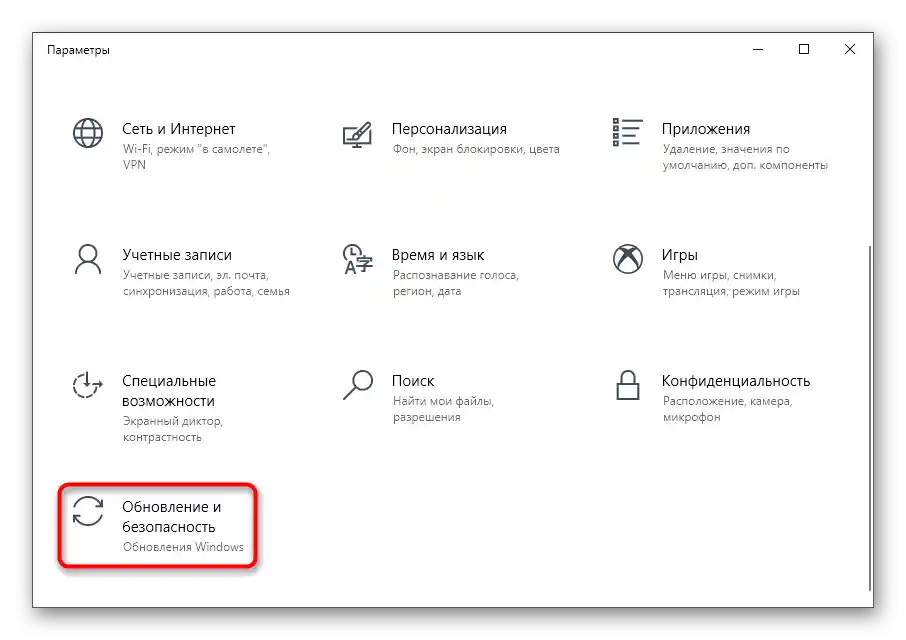
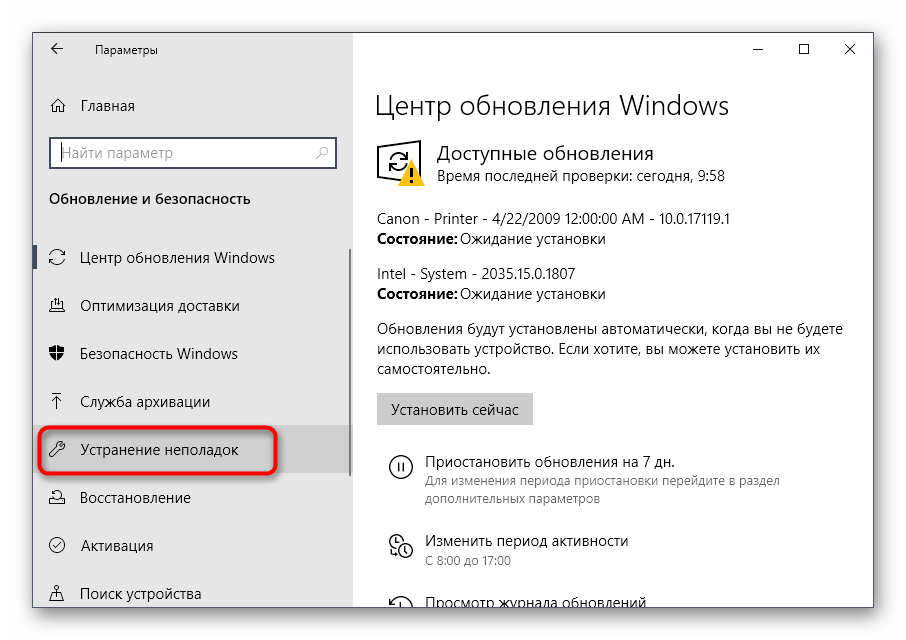
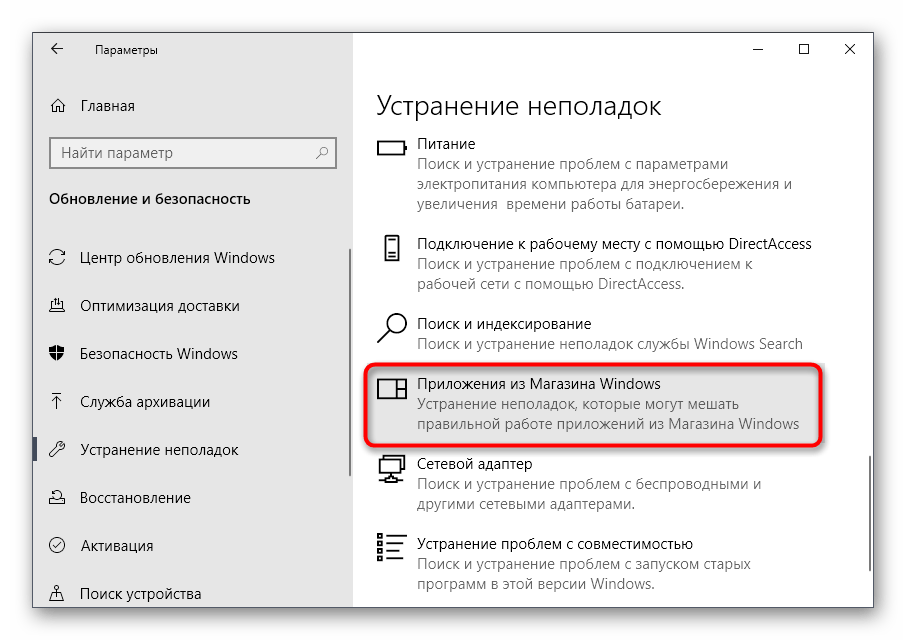
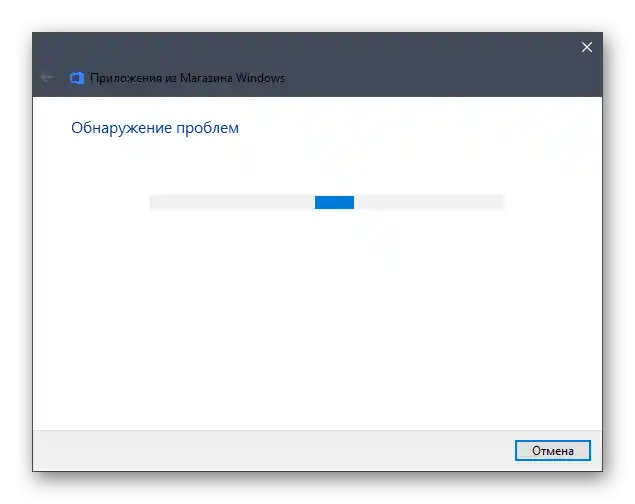
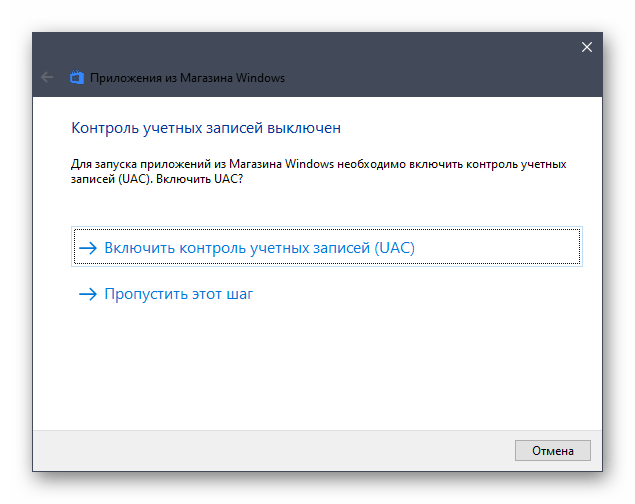
إذا تبين أن المتجر القياسي غير موجود في إصدار ويندوز الذي تستخدمه أو أنك قمت بإزالته، انتقل مباشرة إلى الطريقة 5 من هذه المقالة. من المحتمل أن تساعد في إصلاح خطأ نظام الملفات بسرعة.
الطريقة 4: فحص القرص الصلب
العمل غير المستقر للقرص الصلب هو سبب آخر لظهور الخطأ 2147416359 عند محاولة عرض الصور. أسهل طريقة لمعرفة حالة الوسيط هي إجراء فحص باستخدام الأدوات المدمجة أو الخارجية في نظام التشغيل.ستجدون جميع المعلومات الضرورية حول هذه العملية في مادة منفصلة على موقعنا عبر الرابط أدناه.
لمزيد من التفاصيل: إجراء تشخيص القرص الصلب في Windows 10
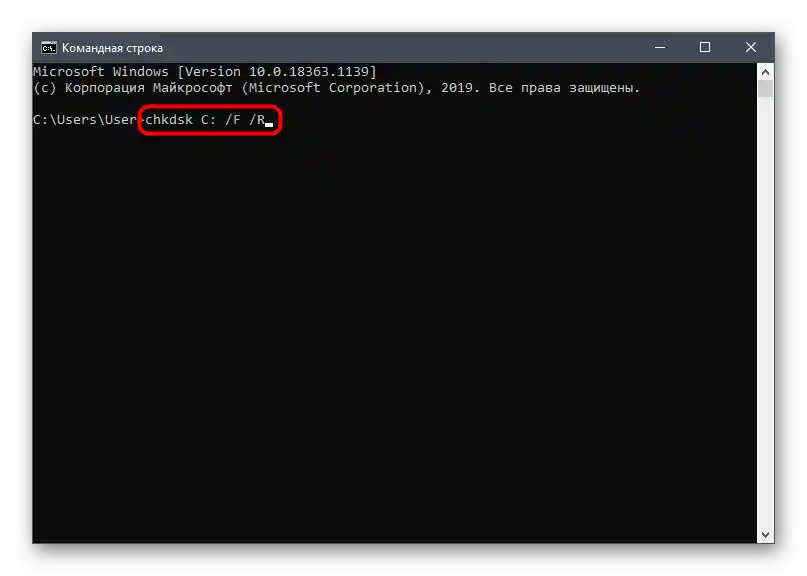
الطريقة 5: تثبيت Microsoft Store
هذه الطريقة مناسبة فقط للمستخدمين الذين قاموا بحذف المتجر الرسمي بأنفسهم أو اكتشفوا عدم وجوده في Windows 10. هناك عدة طرق متاحة لتثبيت Microsoft Store، والتي ستتعرف عليها من خلال دليل متخصص من مؤلف آخر لاحقًا.
لمزيد من التفاصيل: تثبيت Microsoft Store في Windows 10
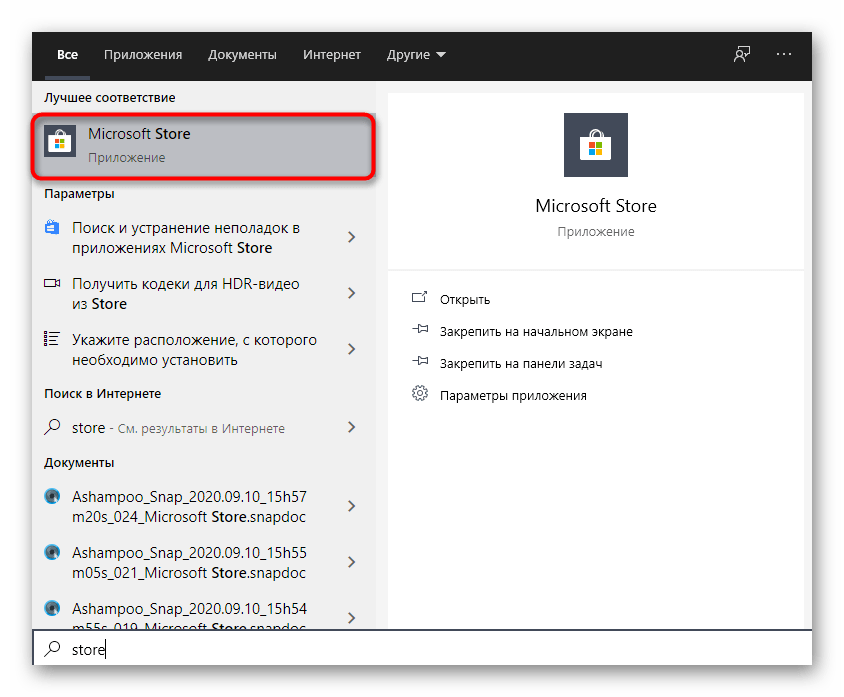
الطريقة 6: تغيير مالك المجلد "WindowsApps"
تعتبر هذه الطريقة في نهاية القائمة تقريبًا، لأنها نادرًا ما تكون فعالة، ومع ذلك، تشير تعليقات بعض المستخدمين في المنتديات إلى فعاليتها في حالات استثنائية. لذلك، نقترح أن نتناولها إذا لم تنجح أي من الطرق المذكورة أعلاه.
- انتقل إلى المجلد "Program Files"، حيث ابحث عن "WindowsApps" وانقر بزر الماوس الأيمن على الدليل. إذا كانت المجلدات النظامية مخفية، استخدم التعليمات الموجودة في الرابط أدناه لجعلها مرئية.
- في القائمة السياقية، انقر على الخيار الأخير "خصائص".
- انتقل إلى علامة التبويب "أمان" واضغط على "متقدم".
- ستظهر معلومات تفيد بعدم القدرة على عرض المالك الحالي. على يمين هذه العبارة، انقر على "تغيير".
- اكتب موقعك في الحقل الأخير، وضع شرطة مائلة عكسية ("") وأضف اسم المستخدم الخاص بك، ليكون الناتج كما في لقطة الشاشة التالية.
- اضغط على زر "التحقق من الأسماء" للتأكد من صحة الإدخال.
- عد إلى القائمة السابقة وقم بتفعيل الخيار "استبدال مالك الحاويات الفرعية والكائنات"، ثم قم بتطبيق التغييرات.
- ستبدأ عملية تغيير المالك، والتي ستستغرق حوالي دقيقة.لا تغلق النافذة حتى ظهور الإشعار التالي.
- قم بقبول الإشعار وارجع إلى قائمة الأمان.
- ابحث عن الأذونات للمسؤولين أو المستخدمين العاديين، حيث تريد تصنيف موضوعك، واضغط على "إضافة".
- تأكد من اختيار المستخدم الحالي كموضوع، وامنحه الوصول الكامل.
- ستحدث مرة أخرى عملية تثبيت قواعد الأمان، وعند الانتهاء، أعد تشغيل الكمبيوتر وانتقل إلى التحقق من عرض الصور.
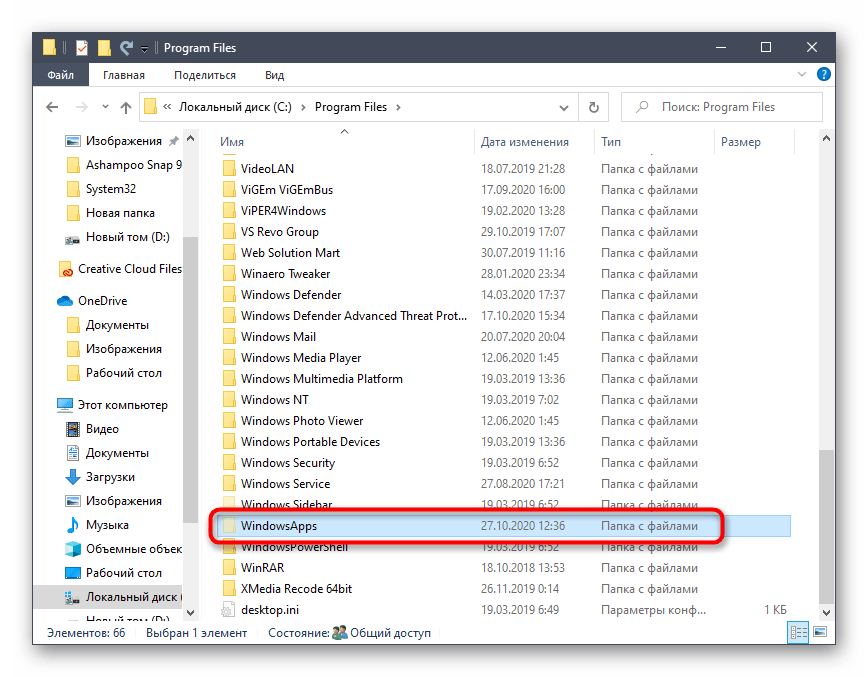
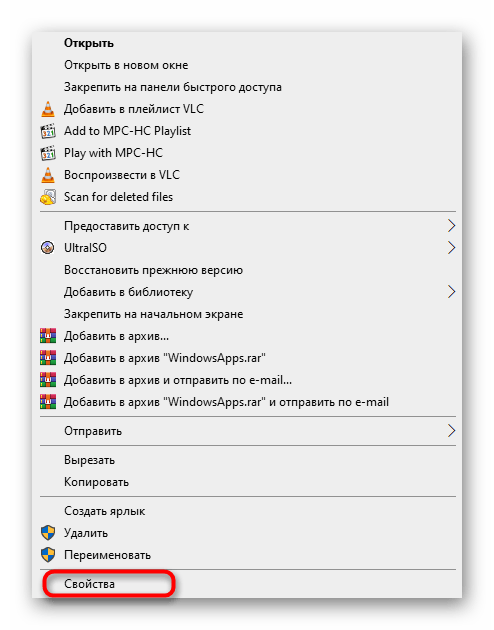

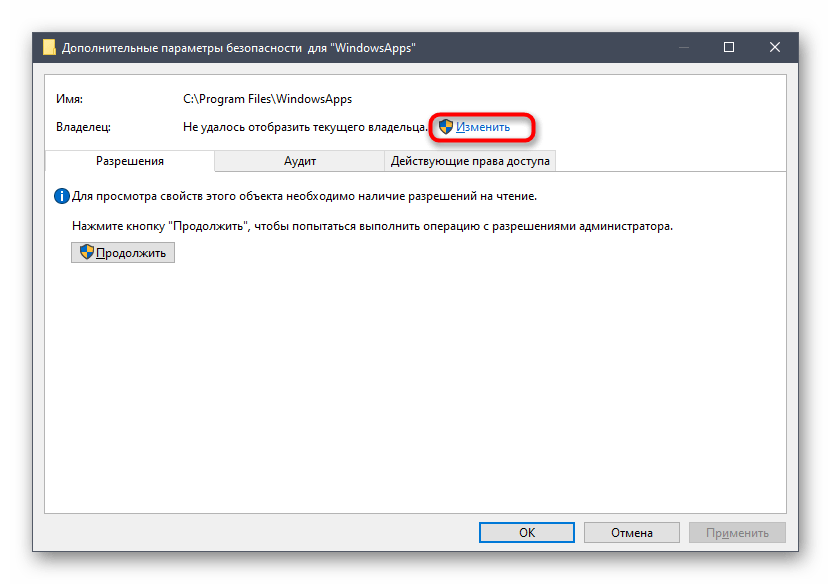
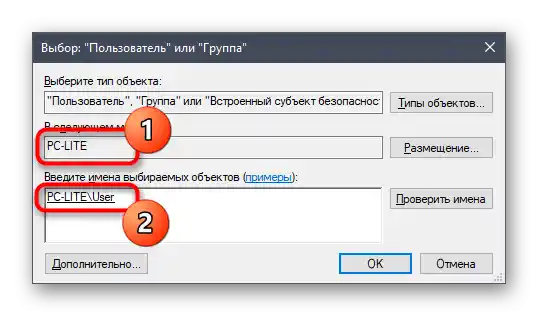
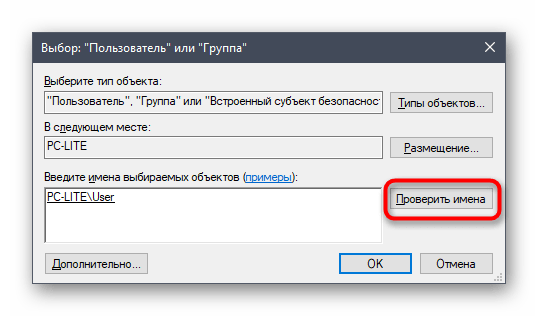
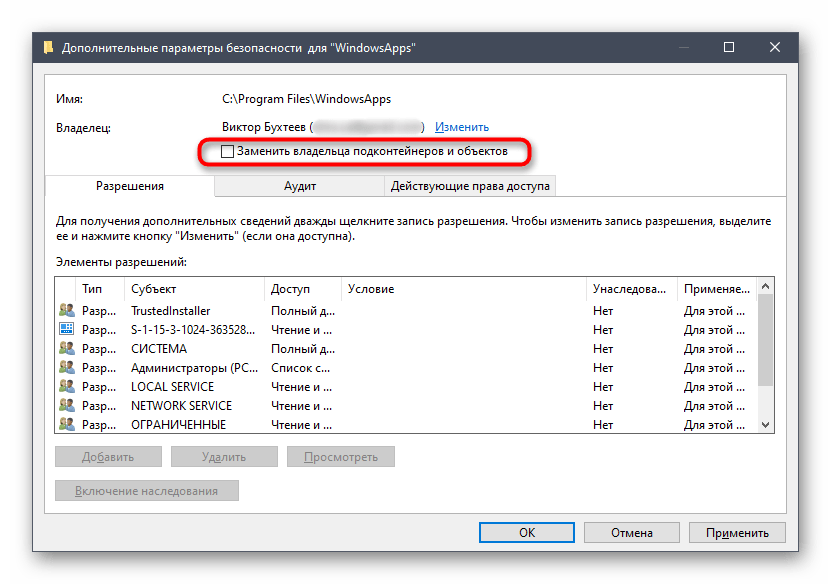
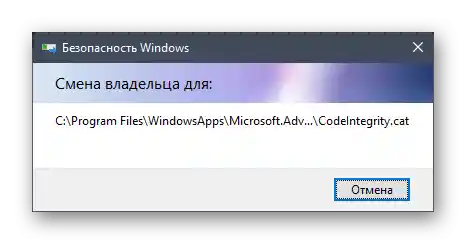
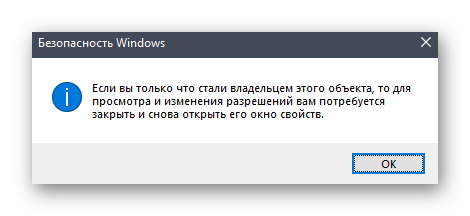
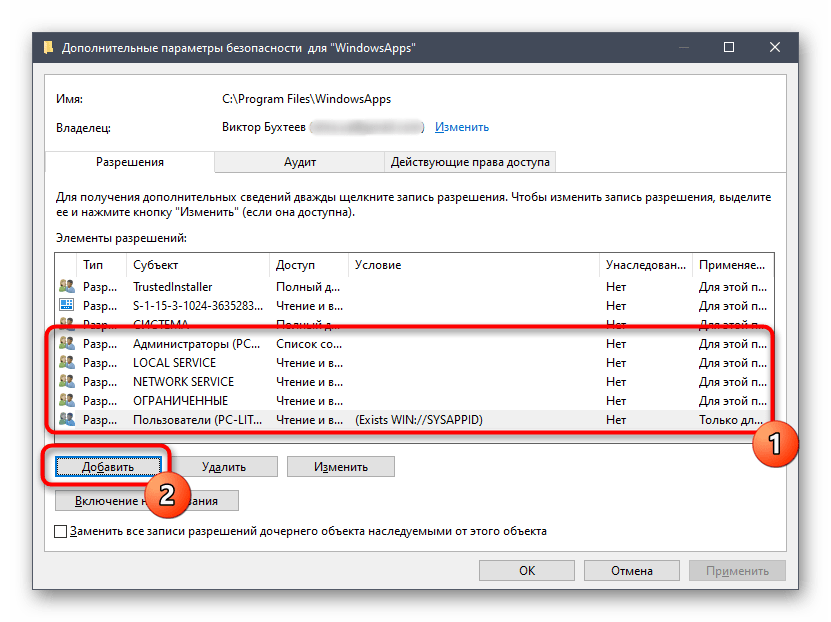
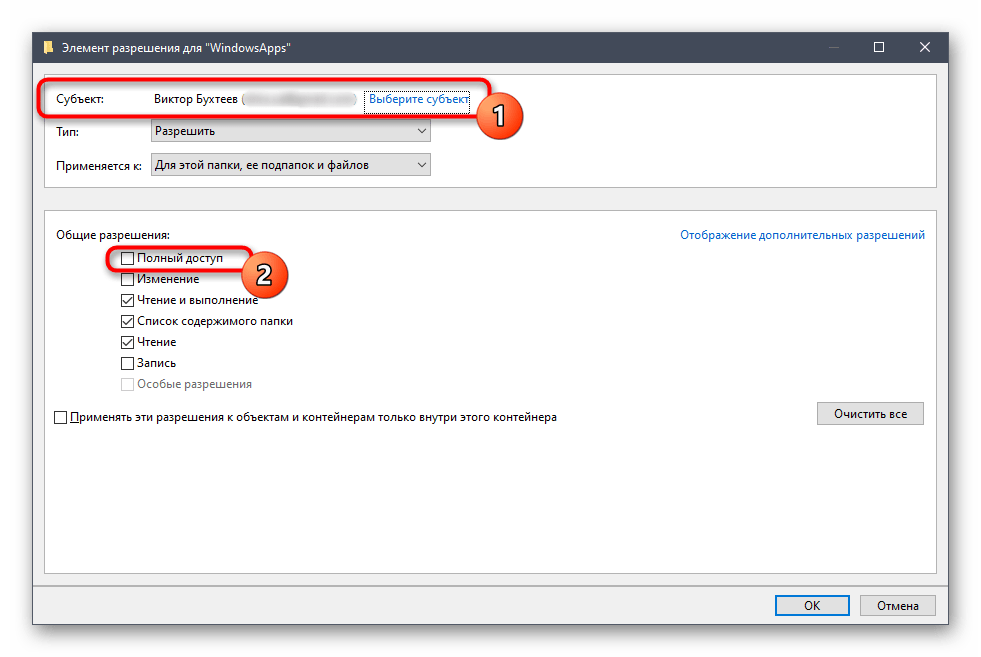
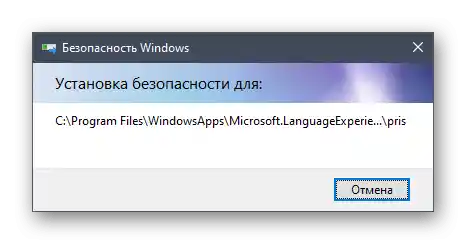
الطريقة 7: استعادة Windows
إذا لم تناسبك أي من الطرق المذكورة، فمن الواضح أن الخطأ حدث بسبب تغييرات نظامية تم إدخالها يدويًا أو بواسطة برامج مثبتة. يمكن تصحيح هذه الحالة فقط من خلال استعادة Windows 10 إلى حالته الأصلية أو التراجع إلى آخر نقطة محفوظة. ابحث عن جميع التعليمات المتعلقة بذلك في مقال آخر، من خلال النقر على العنوان التالي.
لمزيد من التفاصيل: استعادة نظام التشغيل Windows 10 إلى حالته الأصلية